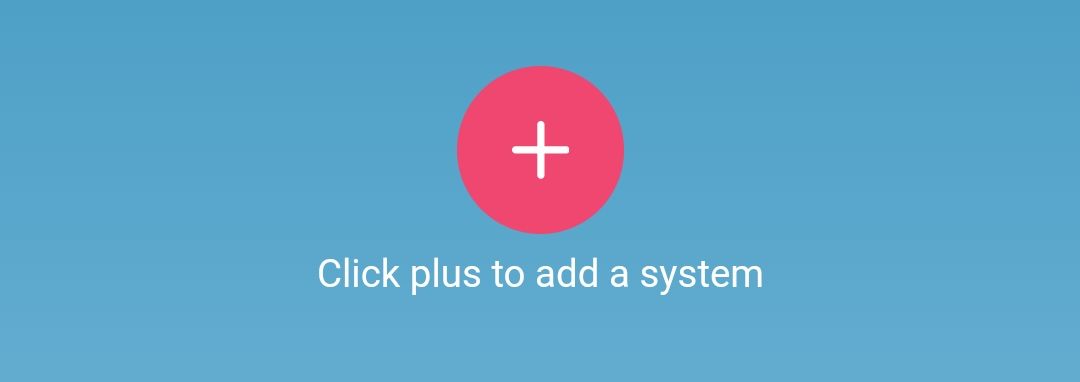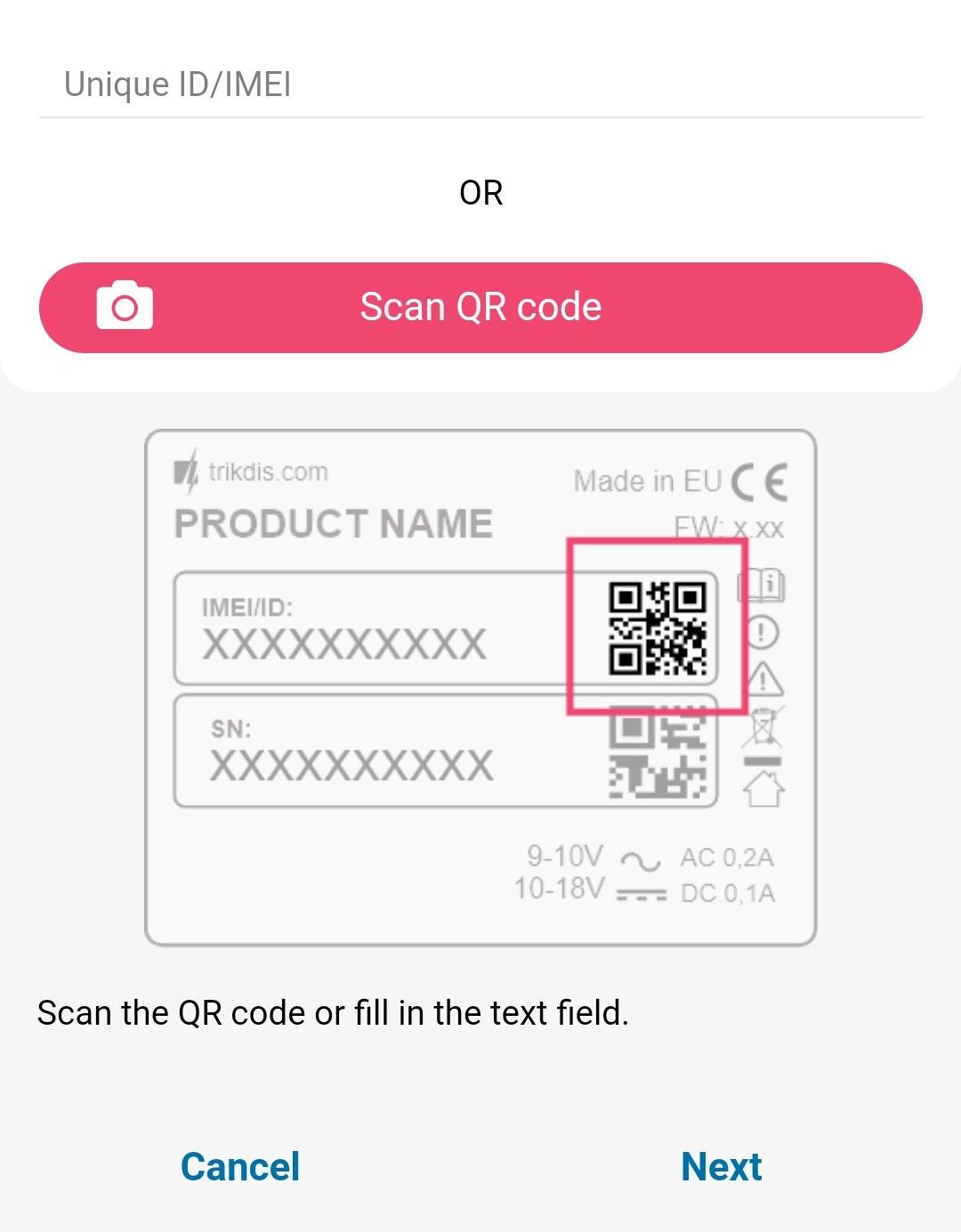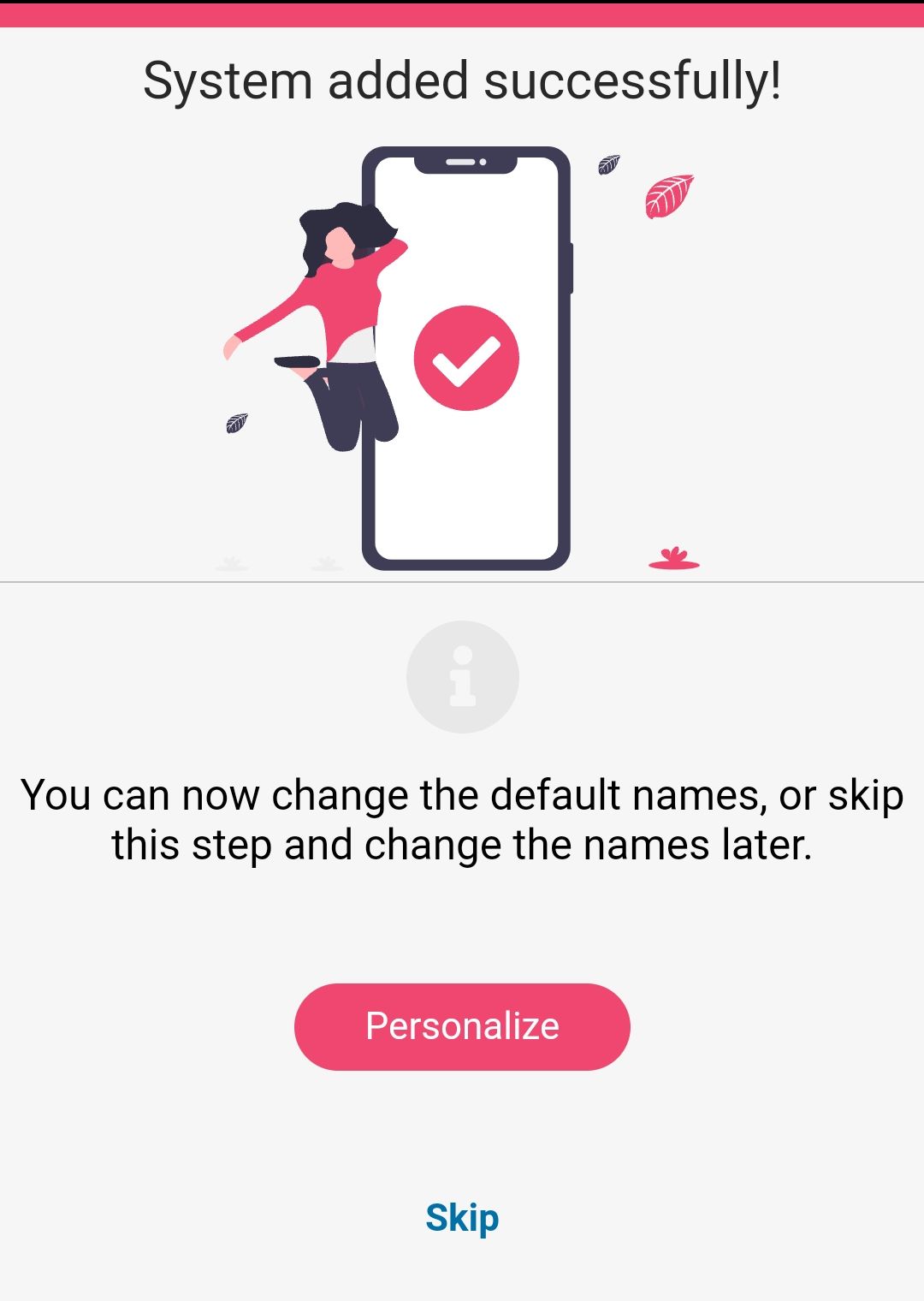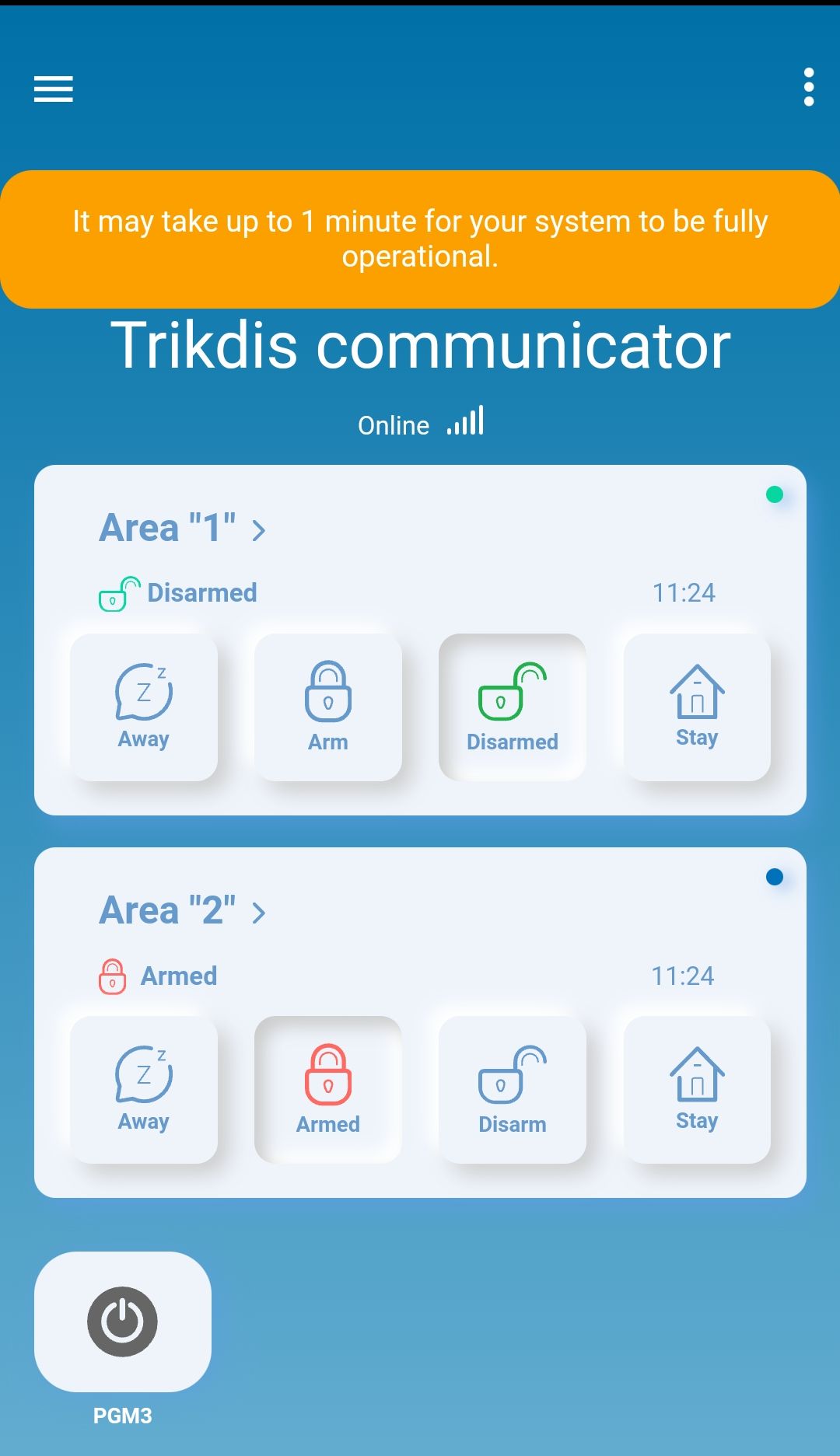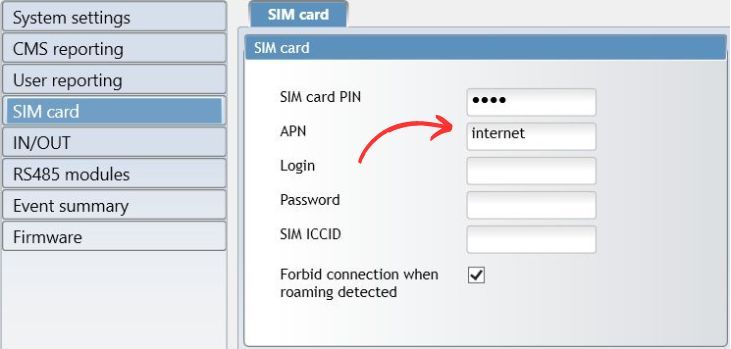TRIKDIS átjelző + DSC riasztóközpont rövid telepítői útmuató
- 2024.01.19
Az alábbi telepítői útmutató a TRIKDIS E16, G16 és GET okos átjelzők (kommunikátorok) telepítéséhez kíván segítséget nyújtani. Az útmutatóban a kompatibilis DSC riasztórendszer központok esetén elvégzendő műveleteket vesszük lépésről-lépésre sorra.
Az útmutató elsősorban ahhoz kíván segítséget nyújtatni, hogy hogyan kell az ingyenes Protegus 2 felhasználói alkalmazásban létrehozni a riasztóközpontot. Ennek eredményeként a riasztórendszer eseményei láthatóvá válnak az alkalmazásban és számos esetben a riasztó irányítására (ki- bekapcsolására) is van lehetőség.
Figyelem!
Az elektromosság veszélyes! Személyi sérülést vagy HALÁLT, valamint anyagi kárt okozhat!
A telepítés során elektromos berendezéssel történik munkavégzés, amit az érvényes erős- és gyengeáramú rendelkezések betartásával kell kivitelezni!
A garancia (jótállás) érvényesítésének is feltétele, hogy az eszközt szakképzett személy telepítse az elektromos berendezések telepítésére vonatkozó előírások betartásával és az elektromos berendezések biztonságos üzemeltetésére vonatkozó hatályos előírásokat követve.
Melyik DSC riasztóközpont esetében használható ez az útmutató?
A leírás csak az alábbi táblázatban található DSC riasztórendszer központokra vonatkozik.
Adat Busszal vagy soros porttal összeköthető riasztóközpontok
A Trikdis E16, G16 és GET a listában található összes riasztóközpont esetében használható . A speciális Trikdis kommunikátorok nagy előnye, hogy az események az adatbuszon vagy a soros porton keresztül érkeznek.
A kék színnel jelölt riasztóközpontok közvetlenül a soros porton / adatbuszon keresztül irányíthatóak (élesítés / kikapcsolás) további kábelezés nélkül.
A feketével jelölt riasztóközpontok az eseményeket a soros porton / adatbuszon keresztül kapják , de a riasztórendszer irányításához kulcsos kapcsoló zónák és további kábelezés szükséges .

Magellan MG5000, MG5050, MG5050+*, MG5050E
DIGIPLEX EVO48, NE96, EVO96, EVO192*, EVOHD* (*Fw. 7.50+ felett)
ESPRIT E55, 728ULT, 738ULT
A közvetlenül vezérelt PARADOX riasztóközpontok firmware-je legalább V.4-nek kell lennie.
* a Soros port a megjelölt ÚJ riasztóközpontokon gyárilag lezárásra került. A soros port feloldását el kell végezni ahhoz, hogy kommunikálni tudjon bármilyen külső eszközzel. Soros port feloldás útmutató
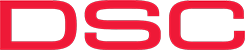

TIP-RING
Olvasd el a részleteket: DSC Power Series NEO és Trikdis átjelzők: Kompatibilitás és megoldások
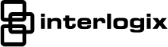
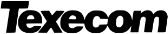
Premier Elite 12, 24, 48, 64, 88, 168
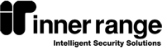

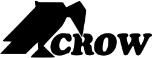
Univerzális átjelzőt keresel?
A Tridis E16T Ethernet és G16T GSM átjelző bármilyen gyártó riasztóközpontjával használható telefonvonalas (TIP RING) csatlakozással
A Tridis E16T Ethernet és G16T GSM átjelző bármely gyártó riasztóközpontjával használható telefonvonal (TIP RING) csatlakozással és Contact ID formátummal. Az eredmény, hogy látható az összes esemény a riasztóból, és kulcsos kapcsoló zónák segítségével akár távolról is vezérelhetőek a partíciók az ingyenes Protegus 2 alkalmazásban.

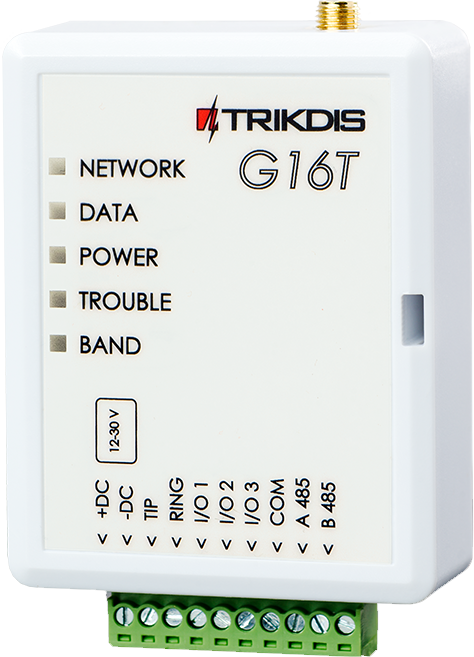
Az útmutató az alábbi fejezetekből áll.
- A DSC riasztóközpont és az átjelző között elvégzendő vezetékezés
- A TRIKDIS átjelző programozása
- A TRIKDIS átjelző elindítása
- A rendszer létrehozása a Protegus 2 alkalmazásban
A DSC riasztóközpont és az átjelző között elvégzendő vezetékezés
Figyelem!
Tilos a vezetékezést feszültség alatt álló eszközön elvégezni. A munka előtt a megfelelő áramtalanításról és érintésvédelemről (beleértve a szünetmentes működést biztosító akkumulátorokat) gondoskodni kell.
Levehető sorkapocs
Számos esetben nagyon hasznos, hogy az eszköz alján található sorkapocs lehúzható:
- kikapcsolható vagy újraindítható egy mozdulattal az eszköz
- bekötésnél könnyebben mozgatható
- a Trikdis eszköz odavihető a számítógéphez, ha USB kábellel kell programozni
A DSC központ és a TRIKDIS átjelző összekötéséhez egy legalább négy eres riasztókábelre van szükség. A bekötést az alábbi táblázatban szereplő módon kell elvégezni.
| Trikdis kommunikátor (átjelző) | DSC riasztóközpont | Vezeték szokásos szín jelölése |
| +DC | AUX+ | Piros |
| -DC | AUX- | Fekete |
| Clk | YEL | Sárga |
| Data | GREEN | Zöld |
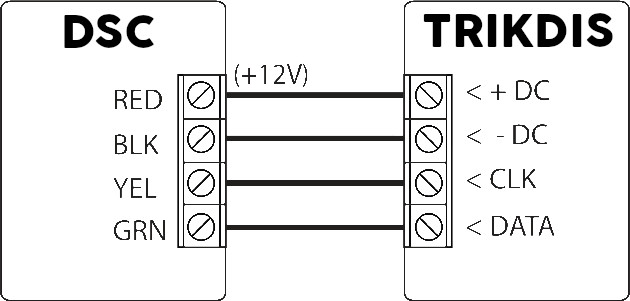
A DSC és a Trikdis eszköz adatbuszos bekötése


A TRIKDIS átjelző programozása
Az összes Trikdis eszköz egy közös szoftverrel programozható. A program neve TrikdisConfig és a gyártó honlapjáról letölthető.
Letöltést követően telepítsd a programot. Ha bármikor a TrikdisConfig indításakor a program azt jelzi, hogy új verzió jelent meg, töltsd le az ajánlott frissítést és telepítsd!
- Egy mini-USB kábellel kösd össze a számítógépet és a Trikdis átjelzőt. (A GET esetében USB-C kábel szükséges)
- Ilyenkor az eszköz normál működése leáll,
- az USB kábelról veszi a tápellátást,
- kihúzást követően újraindul (ha táp alatt van).
- Olvasd ki az eszköz beállításait.
- A Rendszerbeállítások > Általános fülön válaszd ki a Riasztó központ típusa legördülő menüt és állítsd be azt a központot, amihez a Trikdis átjelzőt csatlakoztad
- A a közvetlen vezérlést (távoli élesítés / hatástalanítás) akkor lehet bekapcsolni a négyzetben, ha a kiválasztott központ támogatja ezt a funkciót (a fenti listában pirossal van jelölve).
- A Felhasználói értesítés lapon jelöld be a kapcsolat engedélyezését és válassz adj meg egy hat jegyű csak számokból álló kapcsolat jelszót.
- Végezd el az internet eléréshez szükséges beállításokat
- Ethernet beállításra csak akkor van szükség, ha nem oszt automatikus IP címet a hálózati eszköz (pl. router)
- SIM kártyás eszköz esetén az adatkapcsolathoz a megfelelő APN beállítás szükséges.
- Javasolt a PIN kód használatának kikapcsolása egy telefonban, mielőtt bekerül a SIM kártya a Trikdis eszközbe. Ha mégis szeretnéd a PIN kódot használni, akkor azt ne felejtsd el megadni.

- Írd be az elvégzett módosításokat az eszközbe.
- Sikeres írás után kihúzhatod az USB kábelt a Trikdis eszközből.

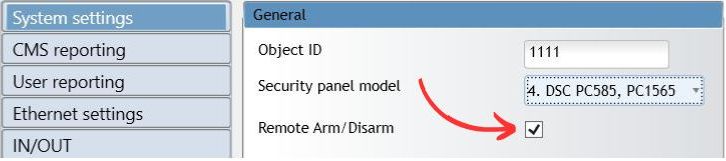
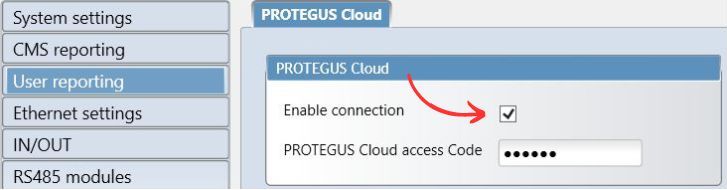
A TRIKDIS átjelző elindítása
- SIM kártyás átjelző esetén a SIM kártyát az elindítás előtt helyezd be a készülékbe.
- Ethernetes eszköz esetén az Ethernet kábelt elindítás előtt vagy utána is csatlakoztathatod
- Az indításhoz húzd ki az USB kábelt és csatlakoztasd a lehúzott sorkapcsot
Akkor léphetsz tovább a következő fejezetre, ha az eszköz megfelelően elindul és nem jelez hibát.
- A Power LED zölden világít
- A Trouble LED nem villog pirosan
- A Network LED zölden világít (ha közben sárgán villog az rendben van)
- Ha Data LED nem alszik ki, az azt jelenti, hogy az eszköz nem tud elküldeni valamilyen eseményt. Ez internet / adat kapcsolat hibára utal.
A rendszer létrehozása a Protegus 2 alkalmazásban
- Töltsd le a Protegus 2 alkalmazást a telefonodra vagy nyisd meg egy böngészőben
- Regisztrálj egy fiókot, ha még nincs.
- Lépj be a fiókba.
- A nyitó oldalon kattints a "+" Rendszer létrehozása gombra
- Add meg az egyedi azonosítóját a Trikdis eszköznek (telefonon a kamerával is beolvashatod a vonalkódot vagy QR kódot), amit megtalálsz
- Az eszközön található matricán
- Az eszköz papírdobozán
- A TrikdisConfig bal alsó sarkában (kijelölhető és másolható formátumban)
- Add meg a rendszer nevét és válassz idozónát
- A rendszered elkészült, a következő lépésnél még elnevezheted a partíciókat és zónákat, de ezt később bármikor megteheted.
- Az utolsó lépésben megjelenik a rendszered kezdőképernyője. Várd meg, amíg eltűnik a sárga csík és a rendszered elkészült.